【iPhone/iPad】App Storeが消えた・表示されない時の対処法
iPhone/iPadでアプリをダウンロード・アップデートしようと思ったら、App Storeアイコンが消えた!App Storeアプリを削除することは不可能なのですが、どうしたらいいでしょうか?このガイドはiPhone/iPadからアップルストアが消えた場合に、簡単にApp Storeを見つける方法を解説します。
iPhone/iPadから「App Storeが消えた」「App Storeが見つからない」という状況にあったら、どうしたらいでしょうか?App StoreからiPhone/iPadのアプリをダウンロードしたり、アップデートしたりします。消えたら、非常に困っています。
普通ではiPhone/iPadで「App Store」アプリが表示されない場合は、検索画面またはAPPライブラリから見つけます。または機能制限(スクリーンタイム)で「App Store」アプリの利用を制限するかも、確認してください。
このガイドはiPhone/iPadからApp Storeが消えた場合に、簡単にApp Storeを見つける方法を解説します。
おすすめ記事:App Storeを利用してiPhoneのアプリを移行する
目次隠す
App Storeが消えた時の対処法
対策1.APPライブラリから「App Store」アプリを表示する【iOS 14 以降】
iPhone/iPadをiOS 15/14にアップデートしたら、全てのアプリがAPPライブラリに保存され、ほー画面に表示されません。特に、新しい App をインストールすると、自動的にApp ライブラリに追加されます。もし、「App Store」アプリをホーム画面から取り除くと、APPライブラリから「App Store」アプリを表示してください。
【手順】
- iPhone/iPadのホーム画面から、App ライブラリが表示されるまで左にスワイプします。
- Appライブラリから「App Store」アプリを探して、長押しします。
- 「ホーム画面に追加」をタップします。
APPライブラリから「App Store」アプリを表示する
対策2.検索画面から「App Store」アプリを探す
「Spotlight検索」機能を使うことで、App Storeを探すことができるかもしれません。この方法はiPhone/iPadから「App Store」アプリが削除されたか、隠されたか確認できます。
もし、「App Store」アプリが完全にiPhoneから消したら、検索結果からApp Storeが表示されません。
もし、「App Store」アプリiPhone/iPadから削除されない、ある場所で隠されます。次の手順で見つけます。
【検索方法】
Step 1.「設定」 > 「Siriと検索」 > 下へスクロールして「App Store」をタップ > 「App Store」APPとコンテンツを検索に表示できるように、スイッチをオンにします。デフォルトでは、スイッチがオンにしています。
検索画面で「App Store」アプリを探す
Step 2.ホーム画面を下にスワイプし、Spotlight検索の画面を呼び出します。
検索画面で「App Store」アプリを探す
Step 3.検索欄でApp Storeを入力して、App Storeを検索します。検索結果から「App Store」アプリのアイコンをタップして、App Storeを起動します。
検索画面で「App Store」アプリを探す
対策3:機能制限の設定をチェック
App Storeが消えたので、App Storeの利用に制限がかかっているかもしれません。
Step 1.「設定」 > 「コンテストとプライバシーの制限」 > スクリーンタイム・パスコードを入力します。
App Storeが消えた – 機能制限
Step 2.「iTunesおよびApp Storeでの購入」 > 「インストール」 > 「許可」の順にタップすることで、機能制限をオフにします。
App Storeが消えた – 機能制限
対策4:コンピュータでiPhoneのアプリアップデートする
もし、以上の方法を試しても、問題を解決しない場合、AnyTransを使ってみましょう。
AnyTransはiTunesの代わり、iOSデバイスのデータを自由自在に管理することができます。App Storeが消えた場合、AnyTransを使って、iPhone/iPadのアプリを管理できます。
また、無料試用版と有料版が用意されています。使い方もシンプルで分かりやすく、まずは無料試用版で使い勝手を体験してみると良いかと思います。それでは今すぐAnyTrans for iOSをダウンロードして無料体験しましょう。
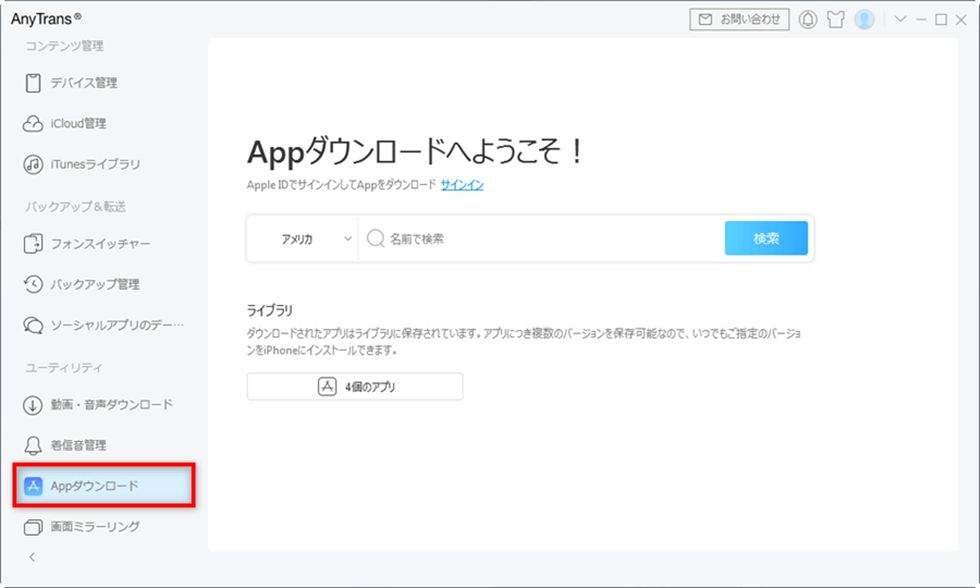
「Appダウンロード」をクリック
おすすめ記事:パソコンからiPhoneのアプリをアップデートする方法
最後に
以上は、iPhone/iPadからApp Storeが消えたときの対処法です。もし、突然App Storeが消えたら、以上の対策をご参考ください。
また、App Storeについて、何か質問がございましたら、遠慮なくお問い合わせください。
もし本記事はお役に立てば、お友達などにシェアをお願いします。

